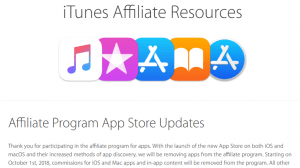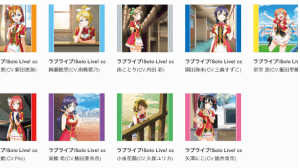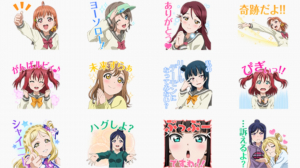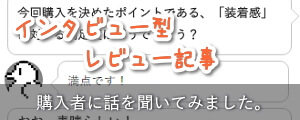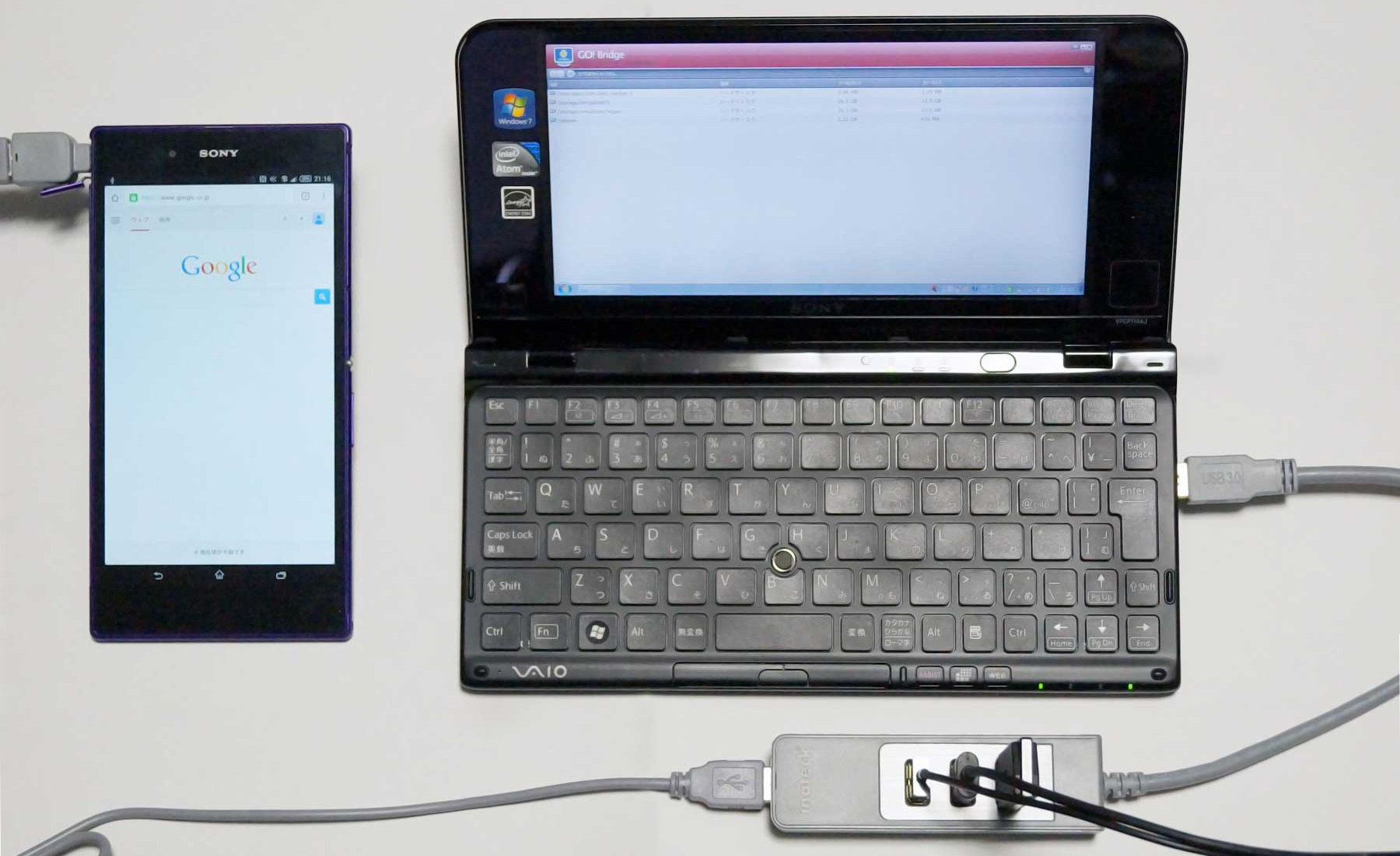
マジックポートを利用しWindows、Mac、Android間でファイルや周辺機器を共有できるUSBハブ「Inateck HB4009」レビュー
F&M株式会社より、USB3.0ポートで高速転送が可能なInateckブランドのUSBハブ「HB4009」を提供していただきました。外観は普通のUSBハブですが、マジックポートを搭載しており、名前の通りまるで魔法のような機能が使えます。
製品概要
内容物
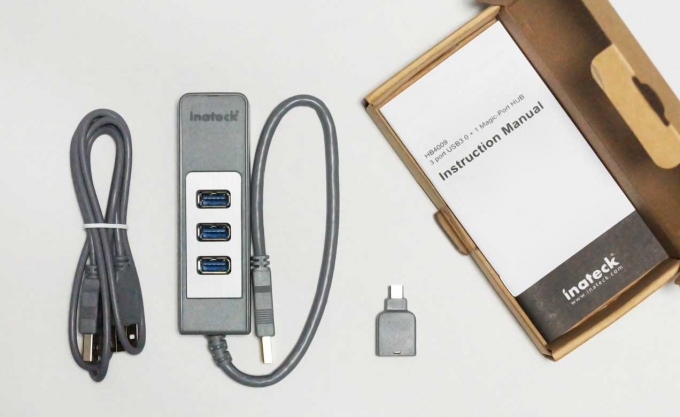 左からUSBケーブル(A・オスーA・オス)、本体、OTGアダプタ(microB to A)、説明書です。
左からUSBケーブル(A・オスーA・オス)、本体、OTGアダプタ(microB to A)、説明書です。
仕様
| インタフェース | USB 3.0×3、OTG、マジックポート |
|---|---|
| 重量 | 67g |
| 寸法 | 108×31×22mm |
外観


USBハブとして使う


Androidに直接USBハブをつなぐ

USBハブのケーブルが固くて取り回しづらいのと、接続する機器の配線で作業スペースが乱雑になるのが欠点です。
ファイル共有、マウス・キーボードのスワッピング
本製品の最大の特徴は、WindowsやMac、Androidの異なるOSのデバイス間で、ファイル共有やマウス・キーボードのスワップ(もう一方のデバイスに接続されているマウスやキーボードを利用できる)を行うことができる点です。
これらの機能を利用するには、予めアプリやドライバなどのソフトウェアをインストールしておく必要があります。
Android:WinDroid Linker
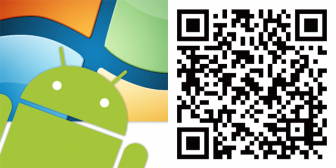
Google Playにも「WinDroid Linker」という同じ名前のアプリがありますが、うまく接続できなかったので、apkからインストールしました。
Windows/Mac:Mac KM Link
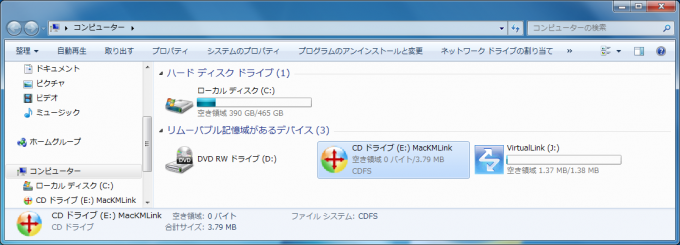
AndroidとWindwos/Macを接続

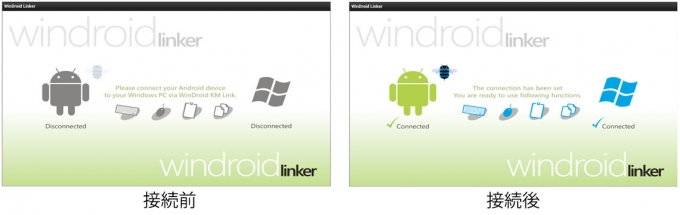
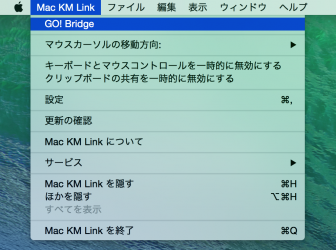
ファイル共有
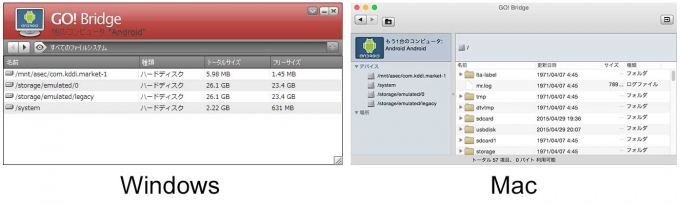
マウス・キーボードをAndroidで使う
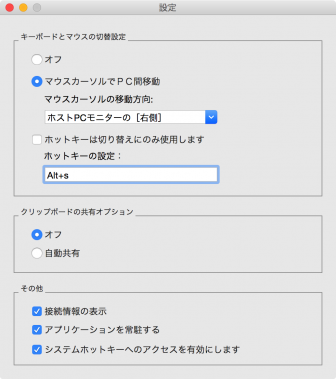

WindowsとMacを接続
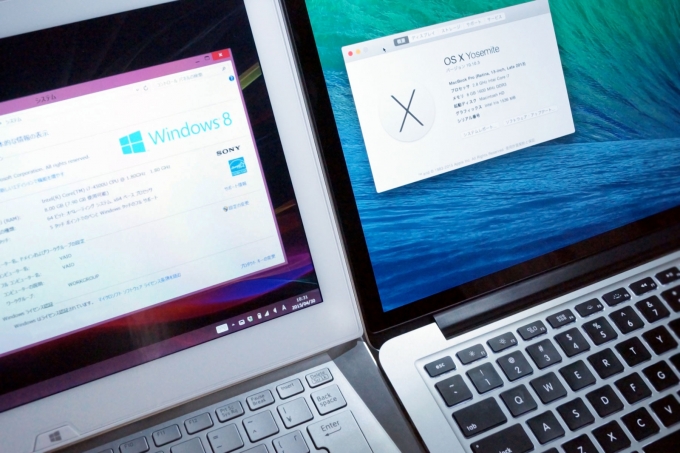
ファイル共有
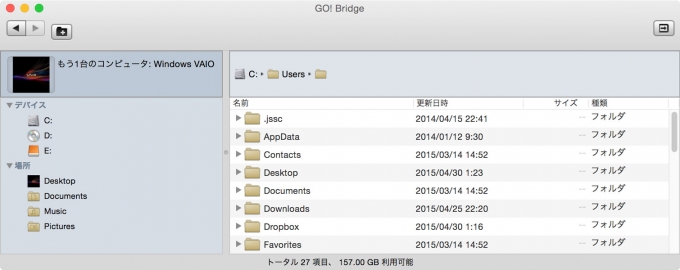
配列が異なるキーボードを使う
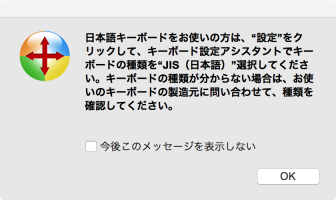
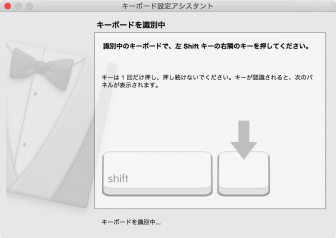
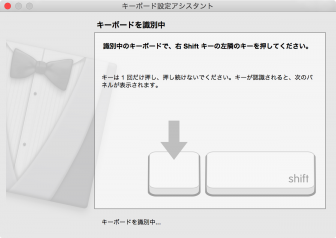
指示に従ってキーを押下すると、キーボードの配列を識別してくれます。これで、VAIOとMacbookの両方のキーボードから正常に入力できるようになりました。
カーソル移動
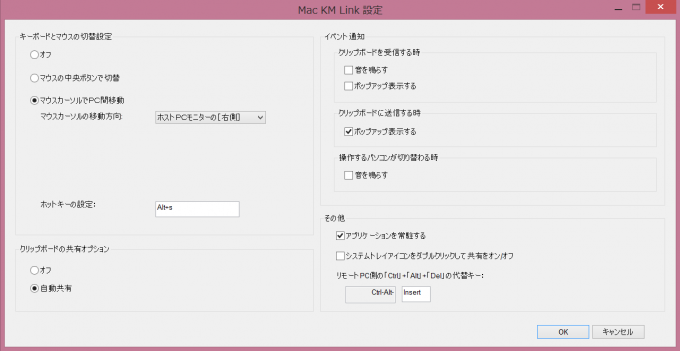
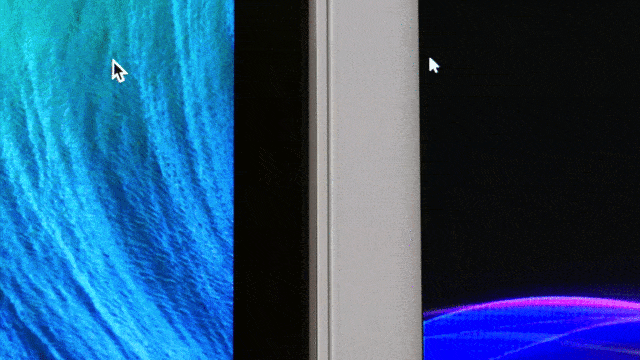
カーソルは、ディスプレイをまたいでマルチディスプレイのように移動できます。
まとめ
外観からは想像できないほど多くの機能がありました。USBハブとしてはポートが少なく少々高価ですが、マジックポートによる付加価値を考えれば妥当な価格だと思います。
筆者は、2台のデスクトップ(WindowsとMac)を1組のマウスとキーボードで運用するために使っています。クロスプラットフォームでシームレスにファイルやクリップボード、周辺機器の共有ができるので、重宝しています。
こちらもおすすめ
あわせて読みたい
いま、注目の記事
Geekles(ギークルズ)をフォロー
Geeklesはたくさんのガジェット好き(=ギーク)が集まり、ガジェットやオーディオ、アプリ、カメラに関する情報を発信するメディアです。